Майнкрафт – это популярная компьютерная игра, в которой игроки могут строить свои собственные миры и приключаться в них. Однако, иногда может возникнуть необходимость удалить регион сервера в Minecraft 1.12.2. Это может понадобиться, например, если вы захотите создать новый мир или исправить ошибки в существующем. В этой статье мы предоставим вам подробную инструкцию о том, как удалить регион сервера в Minecraft 1.12.2.
Перед тем как приступить к удалению региона сервера, обязательно сделайте резервную копию своего мира. Это важно, чтобы в случае ошибки или проблемы вы могли восстановить свои данные и продолжить игру. После создания резервной копии, вы можете приступить к удалению региона сервера в Minecraft 1.12.2.
Для начала, найдите папку с вашим миром Minecraft. Обычно она находится по пути: C:\Users\<ваше имя пользователя>\AppData\Roaming\.minecraft\saves. В папке "saves" вы найдете папку с названием вашего мира. Откройте эту папку и найдите файлы регионов, которые хотите удалить. Файлы регионов имеют названия в формате "r.x.z.mca", где "x" и "z" – это координаты региона.
После того, как вы нашли файлы регионов, вы можете просто удалить их из папки. Они больше не будут использоваться в вашем мире Minecraft и займут меньше места на диске. Если вы захотите восстановить удаленные регионы, можете использовать резервную копию мира, которую вы создали ранее.
Как удалить регион сервера Minecraft 1.12.2

Удаление региона сервера Minecraft 1.12.2 может быть полезным, если вы хотите освободить место на сервере или сменить мир. Вот подробная инструкция о том, как удалить регион сервера Minecraft 1.12.2.
Шаг 1: Остановите сервер Minecraft 1.12.2, чтобы избежать потери данных и предотвратить возможные проблемы.
Шаг 2: Найдите папку сервера Minecraft 1.12.2 на вашем сервере или компьютере. Эта папка содержит все файлы сервера, включая файлы регионов.
Шаг 3: Откройте папку сервера и найдите папку "world". Это папка, в которой хранятся данные вашего текущего мира.
Шаг 4: В папке "world" найдите папку "region". В этой папке находятся файлы регионов, которые вы хотите удалить.
Шаг 5: Определите, какие регионы вы хотите удалить. Каждый регион представлен файлом с расширением ".mca". Удалите файлы регионов, которые вы хотите удалить, чтобы освободить место.
Шаг 6: Перезапустите сервер Minecraft 1.12.2 и проверьте, что регионы успешно удалены.
Теперь вы знаете, как удалить регион сервера Minecraft 1.12.2. Помните, что удаление регионов может влиять на ваш мир и игровой процесс, поэтому будьте осторожны и сделайте резервную копию своего сервера перед удалением регионов.
Подготовка к удалению региона

При удалении региона сервера Minecraft 1.12.2 необходимо выполнить несколько предварительных шагов для безопасного и правильного удаления.
Создайте резервную копию сервера Minecraft, чтобы в случае ошибки можно было восстановить данные. Это поможет избежать потери важной информации и снизить риск непредсказуемых ситуаций.
Остановите работу сервера Minecraft и убедитесь, что все игроки вышли из игры. Это гарантирует, что никакие данные не будут изменяться или повреждаться во время удаления региона.
Просмотрите список всех регионов на сервере и определите, какой регион вы хотите удалить. Убедитесь, что вы правильно выбрали регион, чтобы избежать удаления неверных данных.
Ознакомьтесь с инструкциями и рекомендациями разработчика или создателя региона, которые могут предоставить дополнительную информацию о процессе удаления. Это поможет вам выполнить действия без ошибок и проблем.
После завершения этих шагов вы будете готовы к удалению региона сервера Minecraft 1.12.2. Важно следовать инструкциям, быть внимательным и осторожным при выполнении удаления, чтобы избежать потери данных и проблем с сервером.
Остановка сервера
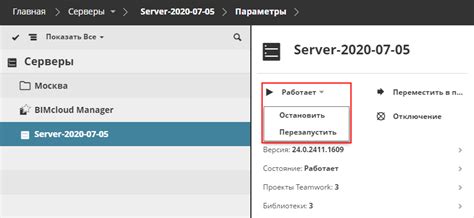
Процесс остановки сервера Minecraft 1.12.2 может быть разным в зависимости от того, каким образом вы его запустили.
Если вы запустили сервер через командную строку на компьютере, то для его остановки необходимо перейти в окно командной строки, в котором сервер был запущен, и нажать комбинацию клавиш Ctrl+C. Это приведет к остановке работы сервера.
Если вы запустили сервер с помощью специального программного обеспечения, такого как Bukkit, то вы можете остановить сервер, используя команду /stop. Вам нужно будет войти в игру и открыть консоль сервера, а затем ввести команду /stop и нажать Enter. Это приведет к остановке работы сервера.
После остановки сервера рекомендуется сохранить все изменения, которые вы внесли в мир игры, если они были необходимы. Для этого проверьте наличие файлов сохранения мира и, при необходимости, создайте резервные копии.
Остановка сервера Minecraft 1.12.2 позволяет убедиться, что никакие изменения не будут потеряны и сервер будет полностью остановлен перед удалением регионов.
Поиск файла региона

Перед удалением региона сервера Minecraft 1.12.2 важно найти соответствующий файл региона на сервере. Этот файл содержит информацию о блоках и структурах, построенных в этом регионе.
Для начала, подключитесь к серверу по SSH или используйте панель управления сервером.
Перейдите в директорию, где находятся файлы регионов. Обычно эта директория называется "region" и расположена в корневой директории сервера Minecraft. Используйте команду cd для перемещения в нужную директорию.
После того как вы находитесь в директории со списком файлов регионов, вы можете использовать различные команды для поиска нужного файла:
- Используйте команду
ls, чтобы просмотреть список файлов в текущей директории. - Используйте команду
grep, чтобы осуществить поиск файла с помощью ключевых слов. Например, командаls | grep regionпокажет все файлы, содержащие "region" в названии. - Используйте команду
find, чтобы осуществить рекурсивный поиск файла. Например, командаfind . -name "*.mca"найдет все файлы с расширением ".mca" в текущей и поддиректориях.
Когда вы нашли нужный файл региона, обязательно запишите его название и путь к нему. Это позволит вам безопасно удалить файл и сохранить регион сервера Minecraft 1.12.2 в целостности.
Примечание: Будьте осторожны при удалении файлов регионов. Удаление неправильного файла может привести к потере важных данных на сервере Minecraft. Перед удалением, рекомендуется создать резервную копию файла региона.
Резервное копирование файла
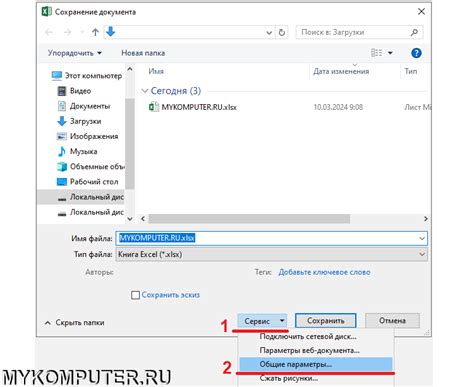
Чтобы сделать резервную копию файла региона сервера в Minecraft 1.12.2, следуйте инструкциям ниже:
| Шаг | Описание |
|---|---|
| 1 | Откройте папку, в которой находится файл региона сервера. Обычно он находится по адресу: |
C:\Users\YourUsername\AppData\Roaming\.minecraft\saves\YourWorldName
egion | |
| 2 | Найдите файлы с расширением .mca. Они представляют собой регионы вашего мира и содержат информацию о блоках и структурах в мире Minecraft. |
| 3 | Скопируйте все файлы с расширением .mca в другую папку или на внешнее устройство хранения данных. |
| 4 | Ваш файл региона сервера теперь сохранен в безопасности и может быть восстановлен, если что-то пойдет не так. |
Помните, что резервное копирование файла региона сервера особенно важно перед изменением или обновлением сервера Minecraft. Это поможет избежать потери вашего прогресса и сохранить вашу игру безопасной.
Удаление региона
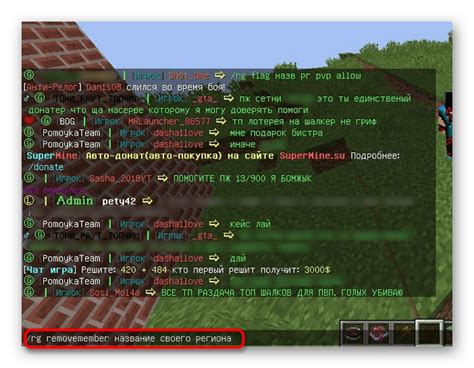
Удаление региона на сервере Minecraft 1.12.2 может быть полезным, если вы хотите очистить определенные участки мира или исправить ошибки в сгенерированных структурах. В этом разделе вы найдете подробную инструкцию о том, как удалить регион сервера Minecraft 1.12.2.
Шаг 1: Остановите сервер Minecraft 1.12.2. Прежде чем удалить регион, важно убедиться, что сервер остановлен, чтобы избежать потери данных и возможных ошибок.
Шаг 2: Найдите регион, который вы хотите удалить. Регионы в Minecraft 1.12.2 хранятся в отдельных файлах с расширением .mca. Они расположены в папке "region" в директории вашего сервера.
Шаг 3: Удалите файл региона. Откройте папку "region" и найдите файл региона, который вы хотите удалить. Щелкните правой кнопкой мыши по файлу и выберите опцию "Удалить". Подтвердите удаление файла.
Примечание: Будьте осторожны при удалении региона, так как это окончательное действие и нельзя будет восстановить удаленные данные.
Шаг 4: Запустите сервер Minecraft 1.12.2. После удаления региона, вы можете запустить сервер Minecraft 1.12.2 снова. При следующем запуске сервера Minecraft 1.12.2, он создаст новый регион для замещения удаленного региона.
Теперь у вас есть подробная инструкция о том, как удалить регион сервера Minecraft 1.12.2. Помните, что удаление региона может привести к удалению данных, поэтому будьте осторожны и создавайте резервные копии перед удалением региона.
Перезапуск сервера
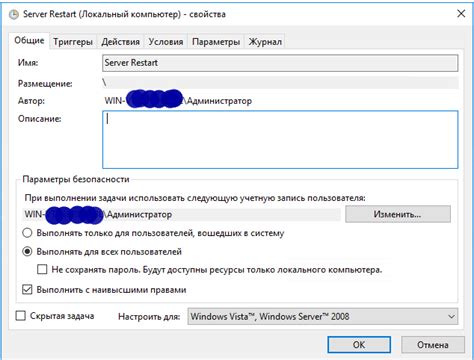
Перезапуск сервера Minecraft может быть полезным во многих случаях, например, чтобы применить внесенные изменения в конфигурационные файлы, обновить плагины или просто очистить память сервера. Вот как перезапустить сервер Minecraft 1.12.2:
| Шаг | Описание |
|---|---|
| 1 | Остановите сервер. Выполните команду /stop в консоли сервера или нажмите комбинацию клавиш Ctrl + C. |
| 2 | Дождитесь полного останова сервера. Подождите несколько секунд, чтобы убедиться, что все процессы сервера завершены. |
| 3 | Запустите сервер заново. Запустите сервер, следуя указанным инструкциям для вашей операционной системы. |
| 4 | Проверьте работу сервера. Подключитесь к серверу и убедитесь, что все функции работают должным образом. |
Вот и все! Теперь вы знаете, как перезапустить сервер Minecraft 1.12.2. Помните, что регулярные перезапуски могут быть полезны для поддержания стабильной работы сервера и предотвращения возможных проблем.
Проверка удаления региона

После выполнения всех шагов по удалению региона сервера Minecraft 1.12.2, важно убедиться, что регион действительно удален и больше не влияет на игровой процесс. Следуйте этим инструкциям, чтобы проверить, что удаление региона было успешным:
1. Запустите сервер Minecraft 1.12.2 и войдите в игру.
2. Переместитесь в район, который раньше занимал удаленный регион.
3. Осмотрите окружающую территорию и убедитесь, что удаленный регион полностью исчез и не оставил после себя строений, предметов или других изменений.
4. Проверьте, что игровые механизмы и системы, которые могли быть связаны с удаленным регионом, продолжают работать корректно.
5. Если вы не замечаете никаких неправильных изменений или проблем, это означает, что удаление региона было успешным и его влияние на сервер полностью устранено.
Проверка удаления региона позволит вам быть уверенными, что все меры были приняты правильно и ваш сервер Minecraft 1.12.2 функционирует безопасно и эффективно.